
Telegram nie je len žiadosťou o textovú a hlasovú komunikáciu, ale aj vynikajúci zdroj rôznych informácií, ktorý je tu zverejnený a distribuovaný v kanáloch. Aktívni používatelia messenger poznajú dobre, že predstavuje tento prvok, ktorý sa môže správne nazývať rôznymi médiami a niektorí si myslia aj o vytváraní a rozvoji vlastného zdroja obsahu. Ide o to, ako samostatne vytvoriť kanál v telegramoch, ktoré dnes povieme.
Android
Podobne ako vyššie opísané akcie algoritmus aplikuje av prípade použitia oficiálnej aplikácie telegramu pre Android, inštaláciu, ktorá je možná v službe Google Play Market. Vzhľadom na niektoré rozdiely v prvom rozhraní a riadiacich prvkoch sa podrobnejšie považujeme za postup vytvárania kanála v prostredí tohto mobilného operačného systému.
- Spustenie telegramov otvorte jeho hlavné menu. Ak to chcete urobiť, môžete klepnúť na tri vertikálne pruhy nad zoznamom chaty alebo vykonať potiahnutie na obrazovke v smere zľava doprava.
- V zozname dostupných možností vyberte položku Vytvoriť kanál.
- Pozrite sa na stručný opis, aké kanály v telegrame sa potom znova kliknite na tlačidlo "Vytvoriť kanál".
- Zadajte názov do vašej budúcnosti, pridajte popis (voliteľný) a avatar (najlepšie, ale nie nevyhnutne).

Obraz je možné pridať jedným z nasledujúcich spôsobov:
- Snímka z fotoaparátu;
- Z galérie;
- Prostredníctvom vyhľadávania na internete.
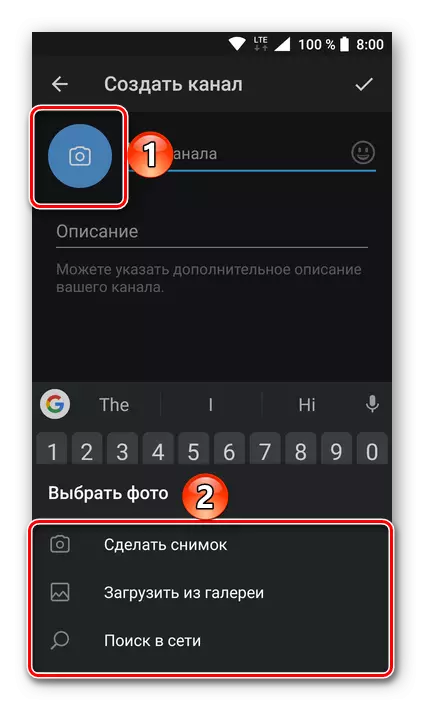
Pri výbere druhého variantu prostredníctvom štandardného správcu súborov prejdite do priečinka na internom alebo externom ukladanie mobilného zariadenia, kde je umiestnený príslušný grafický súbor a kliknite na ňu, aby ste potvrdili výber. Ak potrebujete, upravte ho so zabudovanými prostriedkami messenger a potom kliknite na tlačidlo Round s obrázkom začiarknutia značky.
- Po zadaní všetkých základných informácií o kanáli alebo tých z nich, ktoré ste považovali za prioritu v tomto štádiu, začiarknite začiarknutie políčiny o jej priamej tvorbe nachádzajúcej sa v pravom hornom rohu.
- Ďalej je potrebné určiť, či váš kanál bude verejný alebo súkromný (v screenshot nižšie je tu podrobný popis oboch možností), ako aj špecifikovať odkaz, pre ktorý v budúcnosti bude možné ísť na to. Pridaním týchto informácií, znova kliknite na začiatok.
- Záverečná etapa je pridaním účastníkov. Pre tento, nielen obsah adresára je k dispozícii, ale aj všeobecné vyhľadávanie na základe základne messenger. Zaznamenanie požadovaných používateľov, znova klepnite na začiarknutie políčka. V budúcnosti môžete vždy pozvať nových účastníkov.
- Vytvorením vlastného kanála v telegramoch môžete v ňom zverejniť svoj prvý rekord.
- Beh telegrams pre AYOS a prejdite na časť "CHATS". Ďalej klepnite na tlačidlo "Odoslať správu" nad zoznam dialógov vpravo.
- V zozname možných akcií a kontaktov vyberte položku Vytvoriť kanál. Na informačnej stránke potvrďte svoj zámer organizovať verejnosť v messenger, ktorá vás zavedie na aplikáciu informácií o vytvorenom kanáli.
- Vyplňte pole "Názov kanálu" a "Popis".
- Voliteľne pridajte verejný avatar, ťuknite na odkaz "Upload Channel". Ďalej kliknite na položku "Vyberte fotografiu" a nájdite príslušný obrázok v knižnici. (Ak chcete priradiť obrázok kanálu, môžete použiť komory zariadenia alebo implementovať "sieťové vyhľadávanie").
- Po ukončení registrácie verejnosti a uistite sa, že zadané údaje klepnite na "Ďalej".
- Teraz musíte určiť typ vytvoreného kanála - "verejnosť" alebo "súkromná" je konečná fáza riešenia problému z hlavičky článku pomocou zariadenia IOS. Keďže výber typu verejnosti v poslancovi vážne ovplyvňuje jeho ďalšie fungovanie, najmä pokiaľ ide o proces súboru účastníkov, v tomto kroku by sa mala venovať pozornosť internetovej adrese, ktorá bude priradená k kanálu.
- Pri výbere typu "Súkromné" odkaz na verejnosť, ktorá by sa mala použiť na pozvanie predplatiteľov v budúcnosti, sa vytvorí automaticky a zobrazí sa v špeciálnej oblasti. Tu môžete okamžite skopírovať do vyrovnávacej pamäte iOS, čo spôsobí, že zodpovedajúci bod-akciu dlhým stlačením alebo bez kopírovania a jednoducho sa dotknite "Ďalej" v hornej časti obrazovky.
- Ak sa vytvorí "verejný" kanál, je potrebné prísť a urobiť z neho meno v oblasti už obsahujúcej prvú časť odkazu na budúcu verejnosť - T.ME/. Systém sa presunie na ďalší krok (bude aktívne tlačidlo "Ďalej") až po tom, ako je udelené správne a bezplatné publikácie.
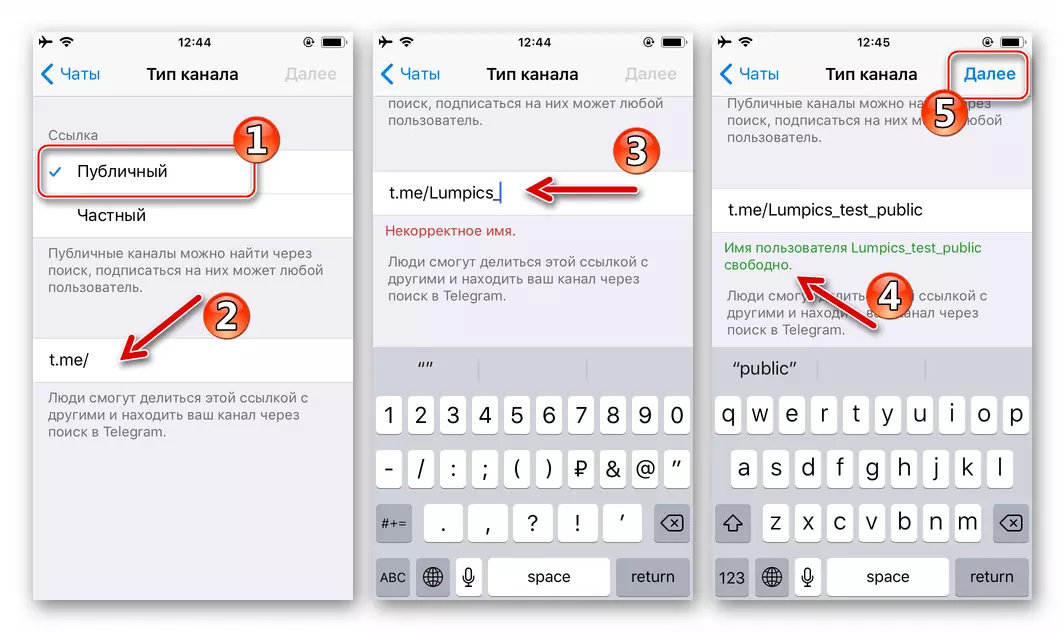
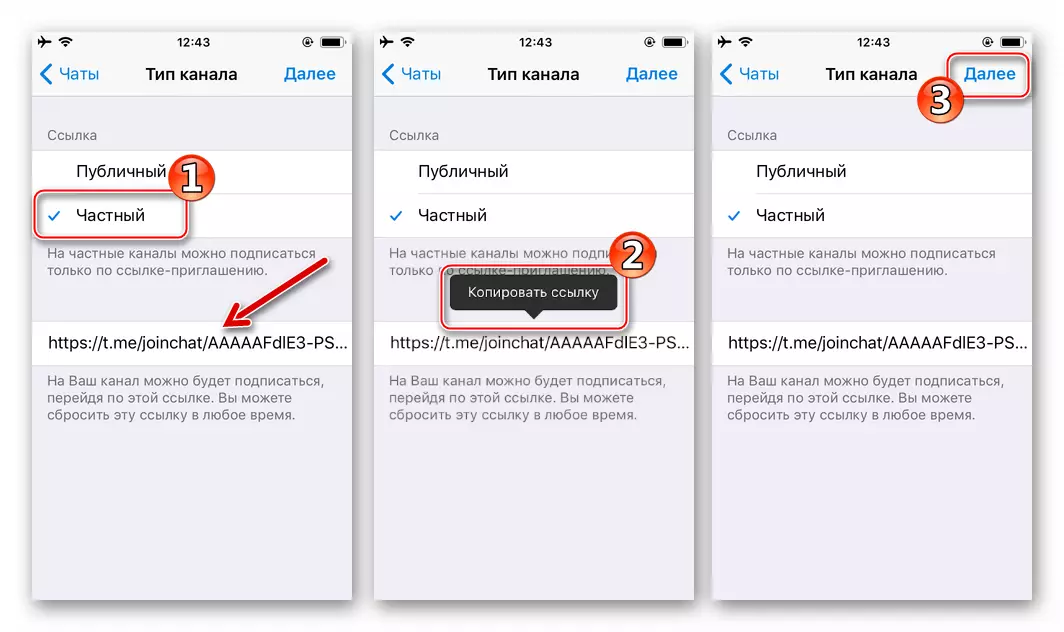
- V skutočnosti, kanál je pripravený a môžete povedať, funkcie v telegrame pre iOS. Zostáva zverejniť informácie a prilákať účastníkov. Pred prístupom k možnosti pridania obsahu na vytvorenú verejnosť ponúka Messenger vybrať si potenciálnych príjemcov informácií o vysielaní z vlastného adresára. Automaticky nastavte značky v blízkosti jedného alebo viacerých mien v prevádzke automaticky po vykonaní predchádzajúceho článku v zozname a potom kliknite na tlačidlo "Ďalej" - Vybrané kontakty dostanú pozvanie, aby sa stali predplatiteľmi vášho telegramu kanálu.

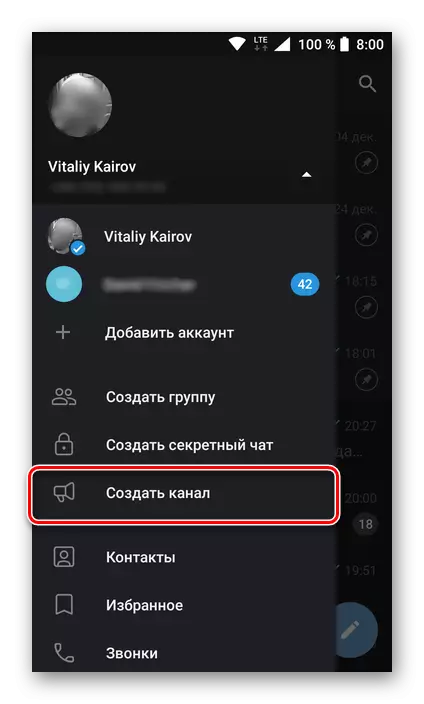
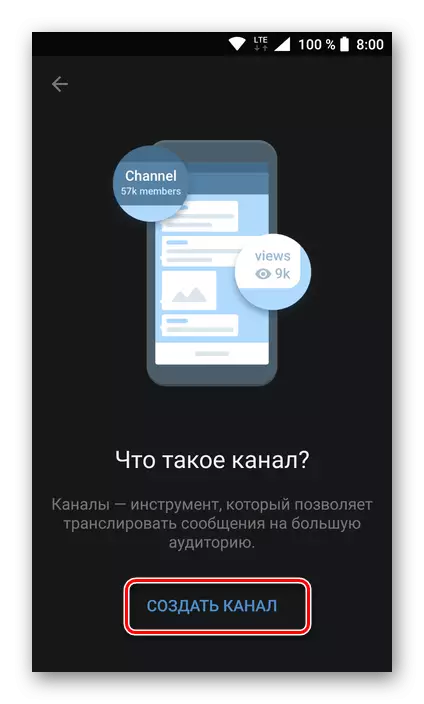
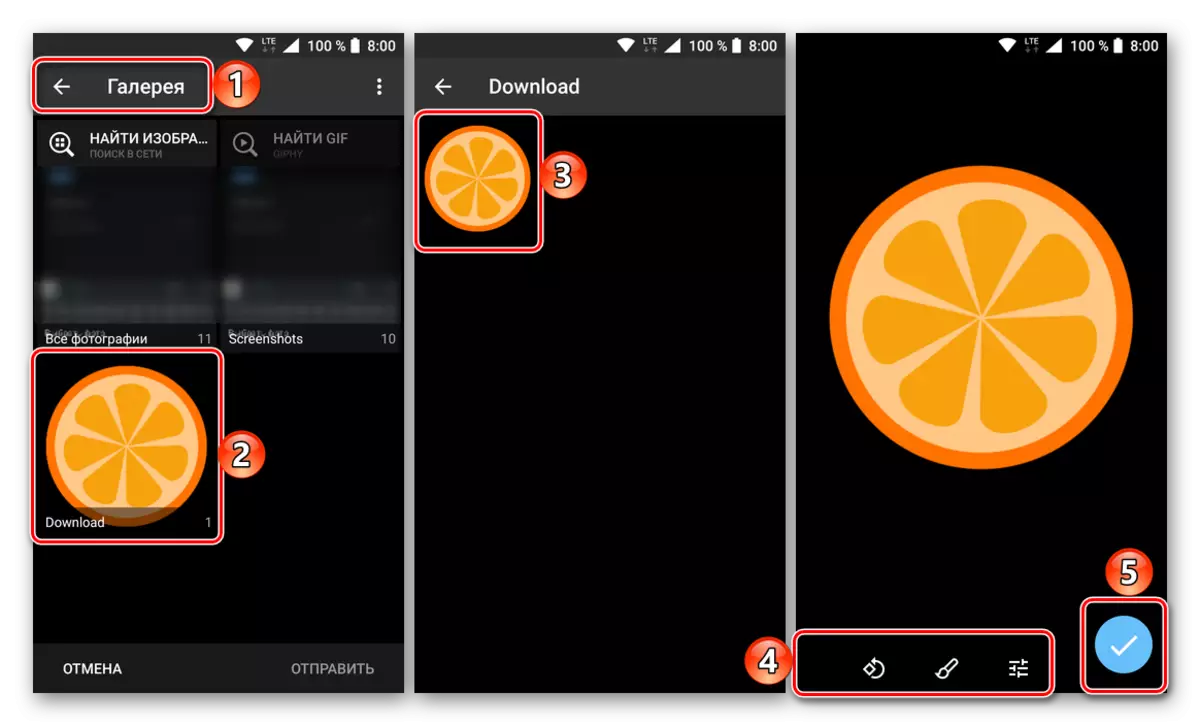
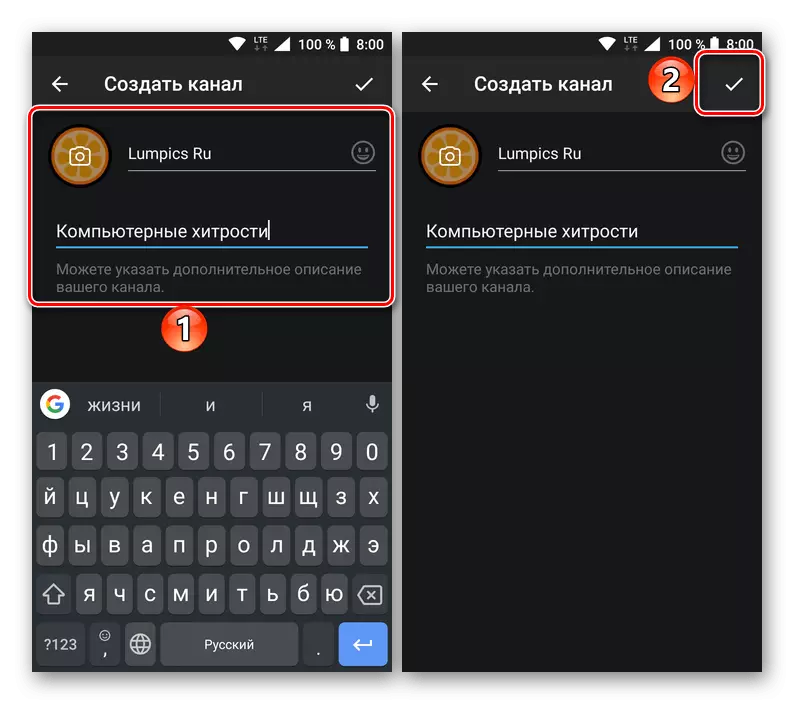
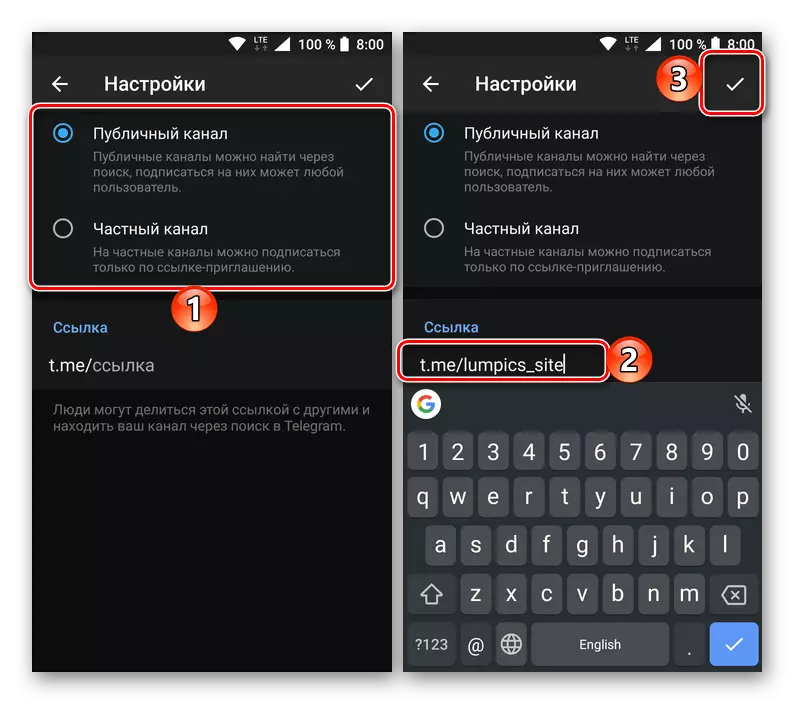
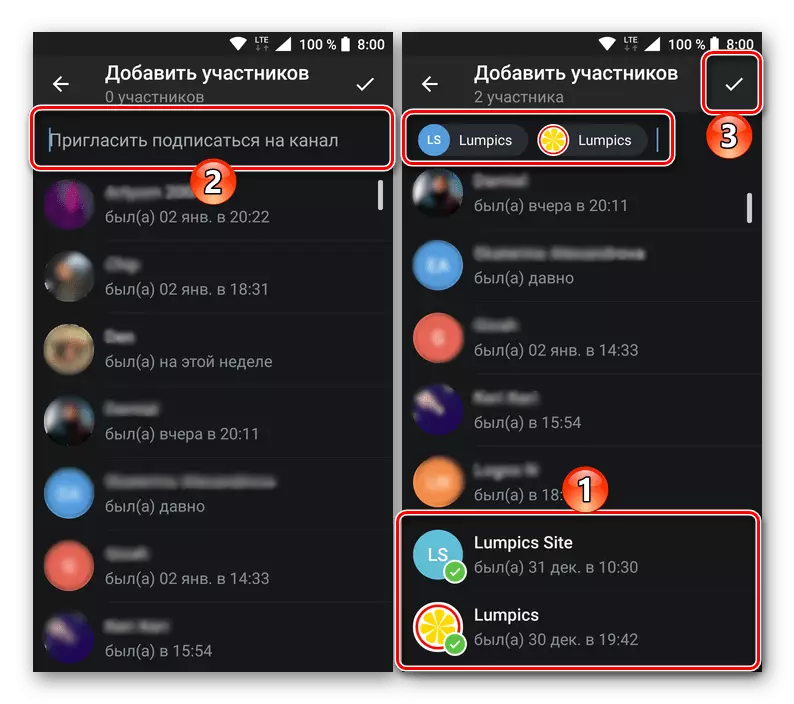
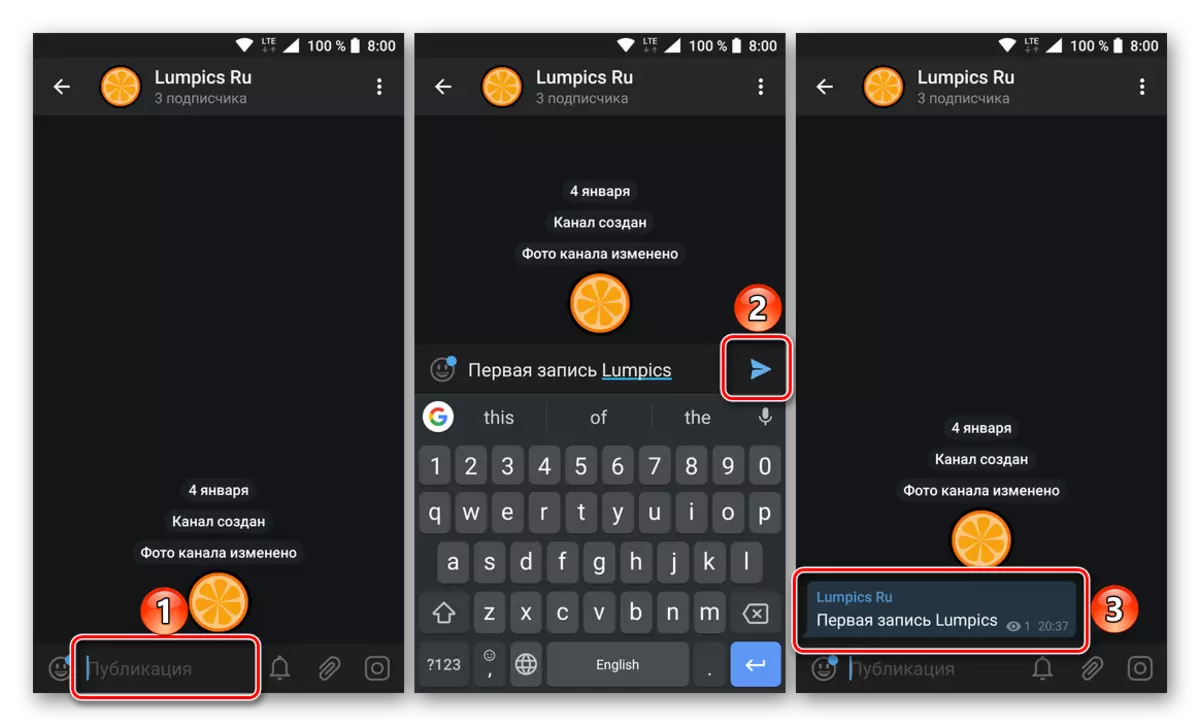
Ako sme povedali vyššie, proces vytvárania kanála na zariadení so systémom Android je prakticky nelíši od toho na počítačoch so systémom Windows, takže po prečítaní našich pokynov sa určite nebudete naraziť na problémy.
iOS.
Postup vytvárania vlastného kanála používateľov telegramu pre IOS sa nelíši v zložitosti implementácie. Organizácia Public v Messenger sa vykonáva na rovnakom algoritme pre všetky softvérové platformy a iPhone / iPad je nasledovné.
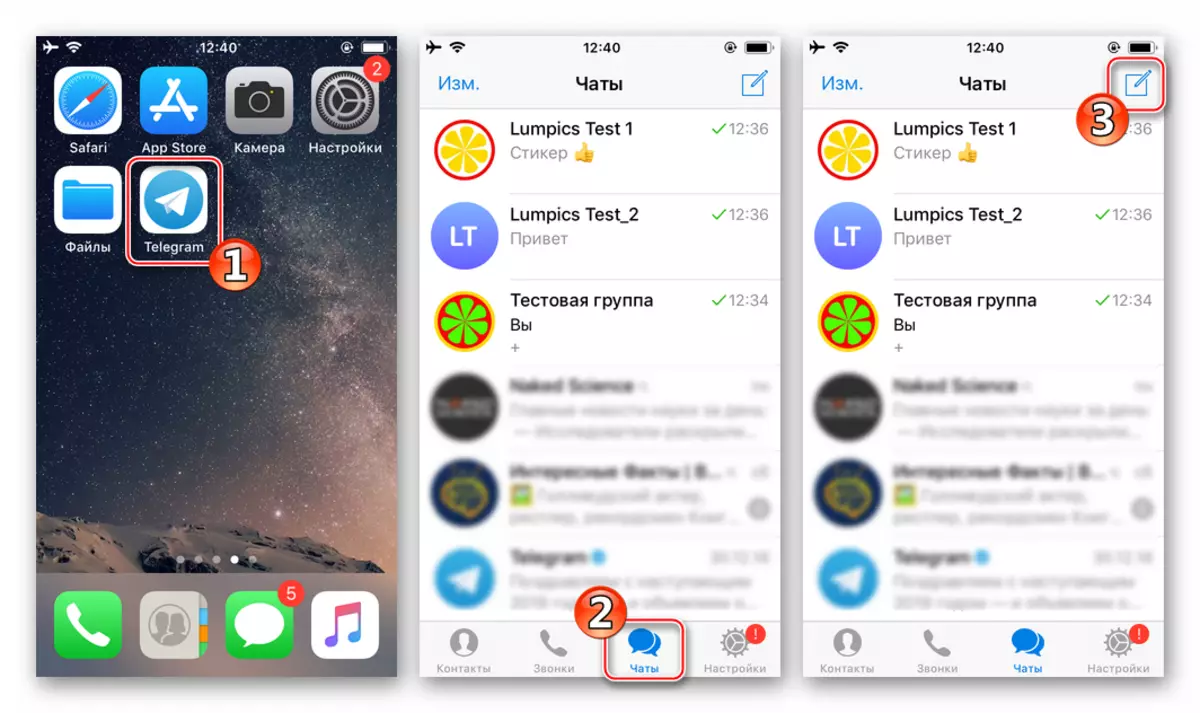
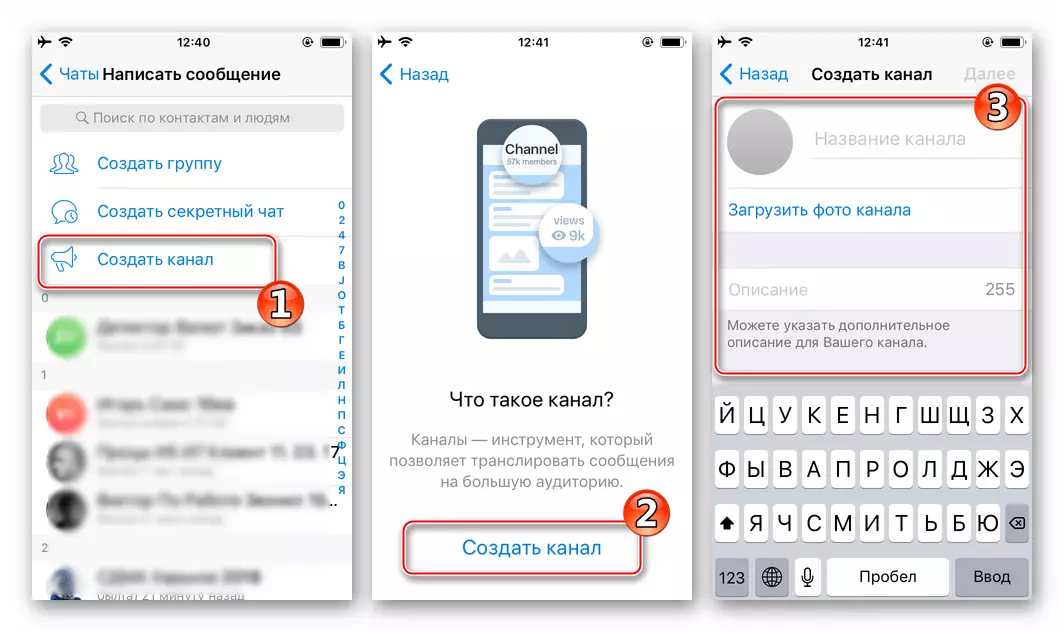
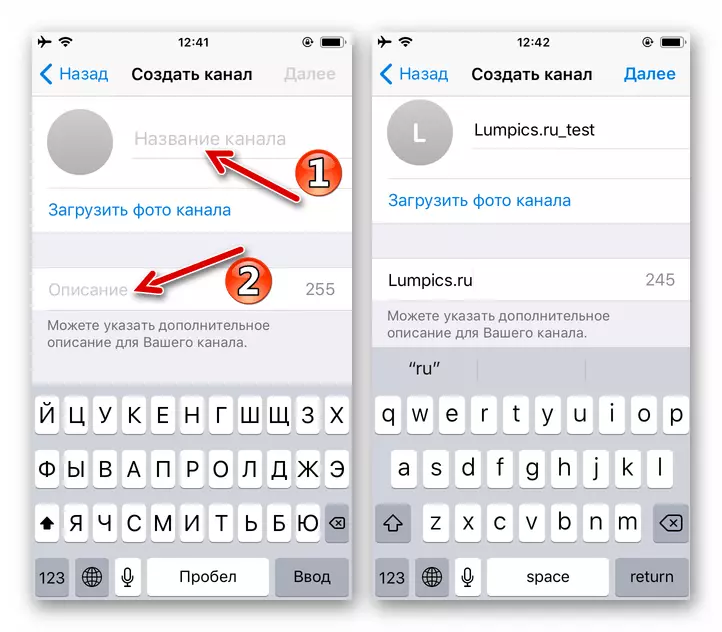


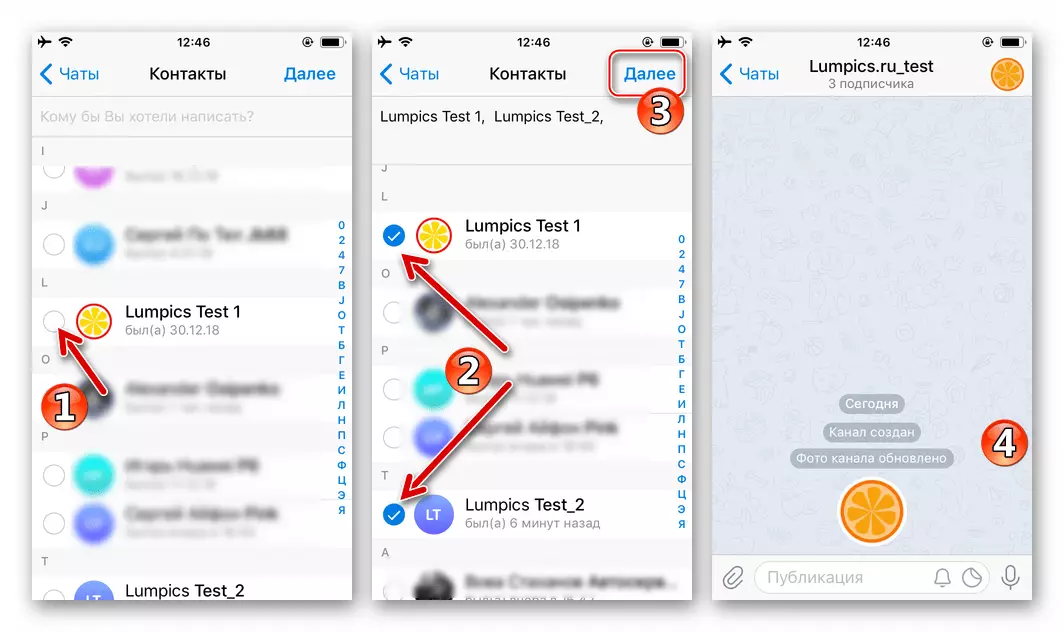
Záver
Summovanie, všimneme si, že postup vytvárania kanála v telegrame je čo najjednoduchší a intuitívne chápaný bez ohľadu na to, ktoré zariadenie používa messenger. Komplexnejšie sú ďalšie akcie - propagácia, obsah obsahu, podpora a, samozrejme, vývoj vytvorených "médií". Dúfame, že tento článok bol pre vás užitočný a po preskúmaní s ním neexistovali žiadne otázky. V opačnom prípade sa ich môžete opýtať v komentároch.
